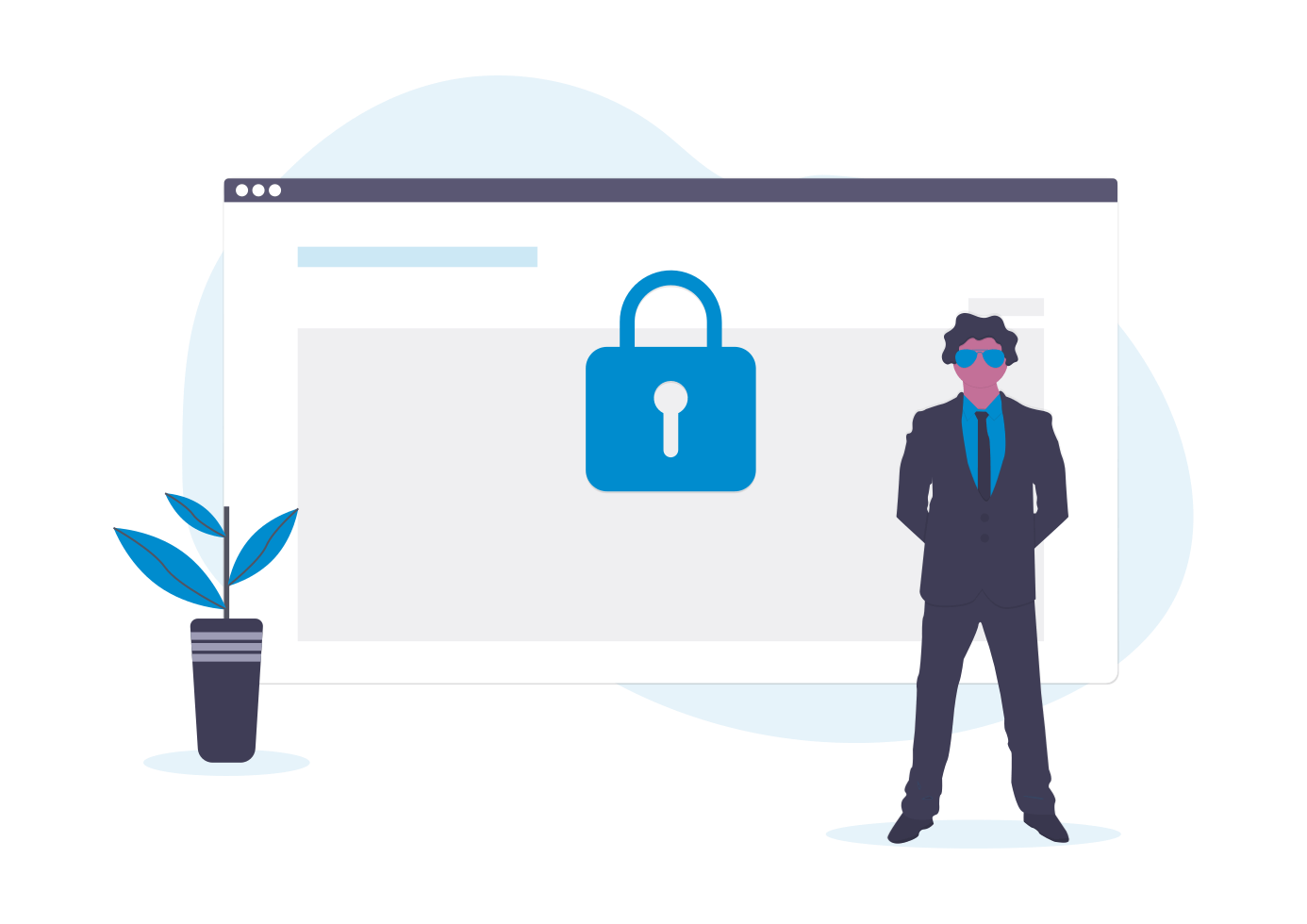جديد! يحصل المستخدمون المحظورون على ترقية في iThemes Security Pro 6.7.0
نشرت: 2020-09-17حصلت ميزة المستخدمين المحظورين في iThemes Security Pro على ترقية. يمنحك إصدار المستخدمين المحظورين الآن مزيدًا من المرونة في كيفية فرض الحظر على موقع الويب الخاص بك. بالإضافة إلى ذلك ، باستخدام بطاقة أمان المستخدمين المحظورين الجديدة ، يمكنك إدارة عمليات الحظر مباشرة من لوحة معلومات أمان WordPress.
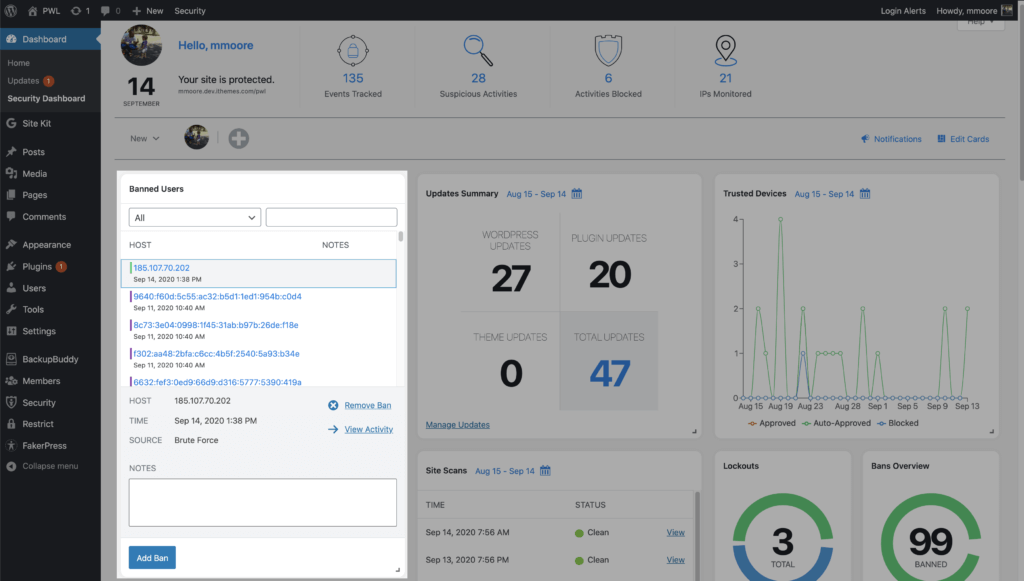
ما هي ميزة المستخدمين المحظورين في iThemes Security Pro؟
تتيح لك ميزة المستخدمين المحظورين في iThemes Security Pro حظر المضيفين أو وكلاء المستخدم تمامًا من موقعك الذين أظهروا أنشطة شائنة مثل هجمات القوة الغاشمة ، أو ضرب 404s بشكل متكرر ، أو محاولة استخدام اسم المستخدم "admin" لتسجيل الدخول. بمجرد حظر المضيف أو وكيل المستخدم ، لم يعد بإمكانهم الوصول إلى موقع الويب الخاص بك.
من خلال بعض الإعدادات البسيطة ، يمكن لـ iThemes Security Pro إنشاء قائمة مستخدمين محظورين لعناوين IP ووكلاء المستخدم. يمكنك أيضًا استخدام قائمة الحظر الافتراضية من HackRepair.com كنقطة انطلاق للممثلين السيئين المعروفين.
كيفية إضافة بطاقة المستخدمين المحظورين إلى لوحة معلومات الأمان الخاصة بك
بعد التحديث إلى الإصدار 6.7.0 من iThemes Security Pro ، انتقل إلى لوحة معلومات أمان WordPress.
بمجرد دخولك إلى لوحة معلومات الأمان الخاصة بك ، انقر فوق الزر تحرير البطاقات ثم انقر فوق + بجوار المستخدمون المحظورون .
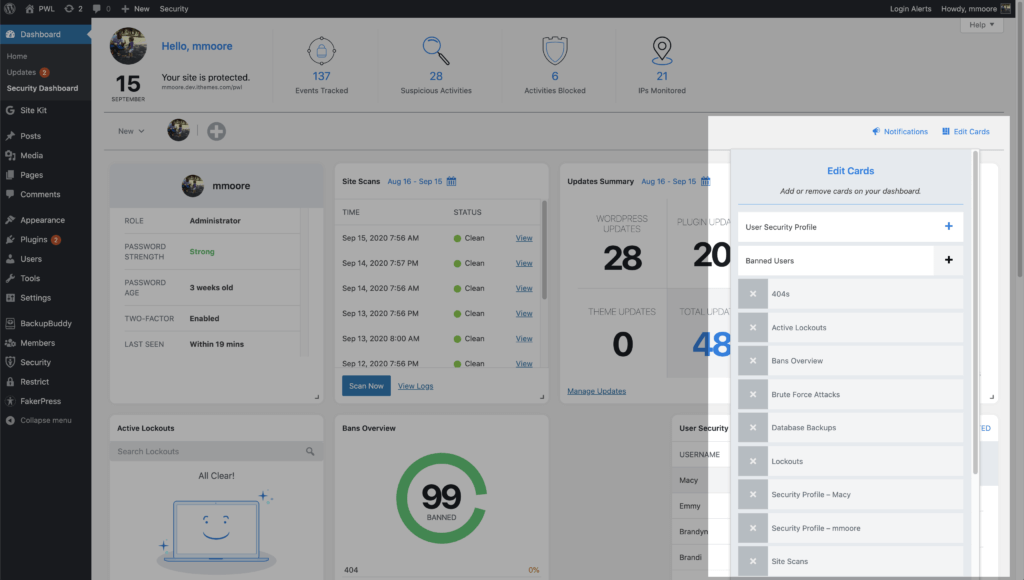
بعد إضافة بطاقة المستخدمين المحظورين ، اضبط الحجم ليلائم المكان الذي تريده في لوحة معلومات أمان WordPress الخاصة بك.
نظرة عامة على بطاقة أمان المستخدمين المحظورين الجدد
تقدم بطاقة أمان المستخدمين المحظورين الجديدة بعض الحيل الجديدة لمساعدتك في إدارة عمليات الحظر على موقع الويب الخاص بك. دعنا نغطي 6 طرق مختلفة يمكن أن تساعدك بها بطاقة أمان المستخدمين المحظورين الجديدة في إدارة عمليات الحظر بسرعة.
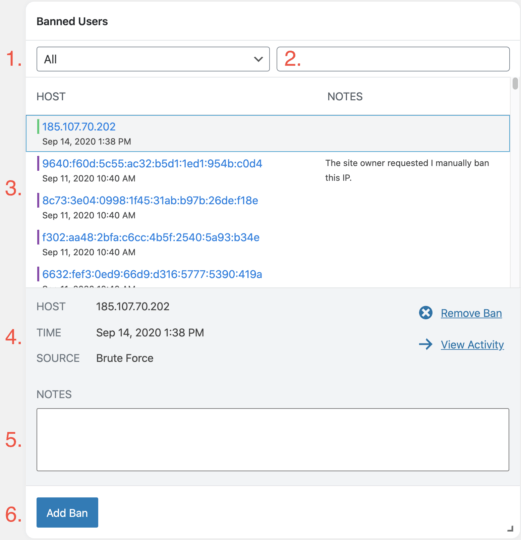
1. تصفية عناوين IP المحظورة
تسمح لك القائمة المنسدلة الأولى في بطاقة المستخدمين المحظورين بتصفية عناوين IP حسب سبب حظرهم. هذا مفيد إذا كنت تريد فرز عمليات الحظر حسب المستخدم أو وحدة القفل (القوة الغاشمة ، 404 ، باستخدام اسم المستخدم "المسؤول").
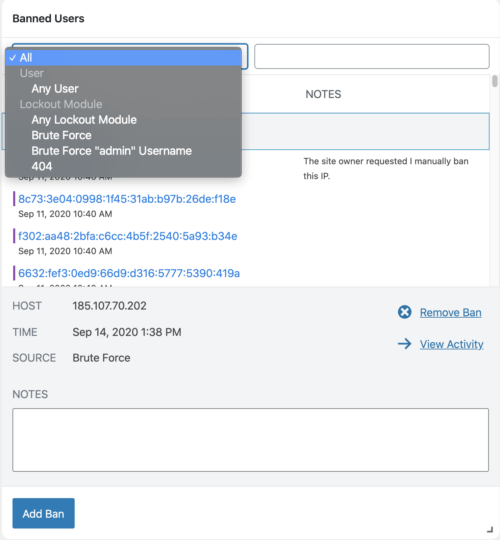
2. ابحث عن IP في قائمة الحظر
يمكن استخدام حقل بحث بطاقة المستخدمين المحظورين للعثور على عنوان IP في قائمة المضيفين المحظورين. يمكن أن يكون هذا مفيدًا عندما تحتاج إلى إزالة عنوان IP تم حظره عن غير قصد.
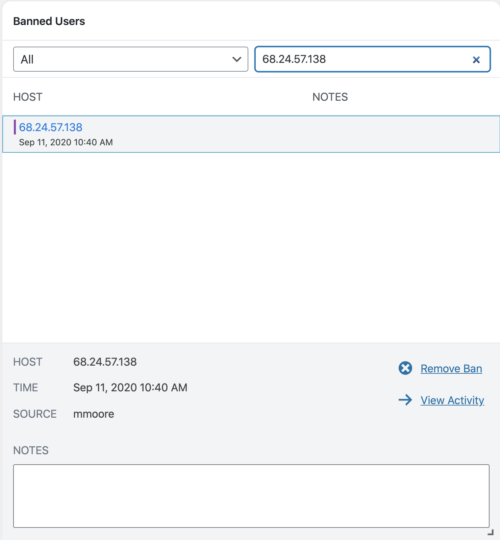
3. قائمة المضيفين المحظورين
تعكس قائمة المضيفين المحظورين المحظورين قائمة المضيفين المحظورين في إعدادات المستخدمين المحظورين في أمان iThemes. ينسق اللون الموجود على يسار إحداثيات IP مع سبب حظر عنوان IP.
أخضر = محاولة تسجيل دخول غير صالحة
أحمر = فشل إرسال reCAPTCHA
البرتقالي = عدد 404s كثير جدًا
أزرق = محاولة تسجيل الدخول باستخدام اسم المستخدم "المسؤول"
أرجواني = محظور يدويًا
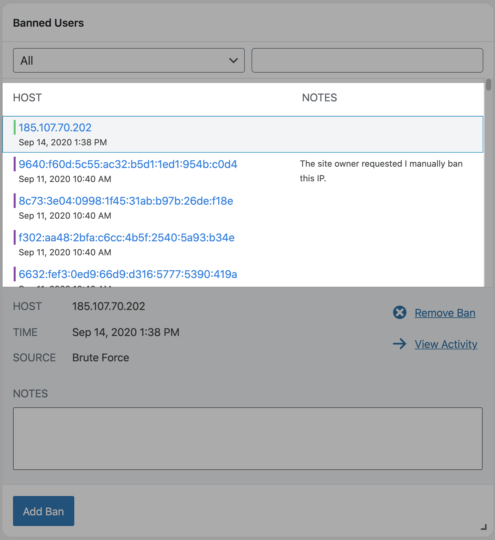
4. خيارات IP المحددة
سيؤدي تحديد عنوان IP في قائمة المضيف المحظور إلى عرض عنوان IP ووقت الحظر ومصدر الحظر. ستجد خيارات لإزالة الحظر ولعرض نشاط IP في سجلات الأمان.
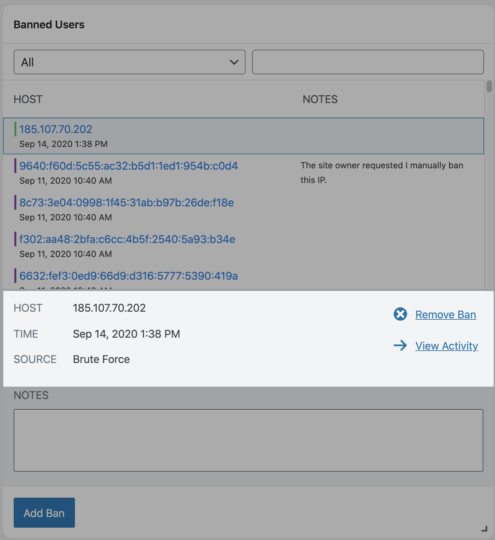
5. جديد! ملاحظات المضيفين المحظورين
لديك الآن خيار إرفاق ملاحظة بعنوان IP محظور. على سبيل المثال ، قد يكون من المفيد إضافة رسالة سريعة تشرح سبب حظر عنوان IP يدويًا.

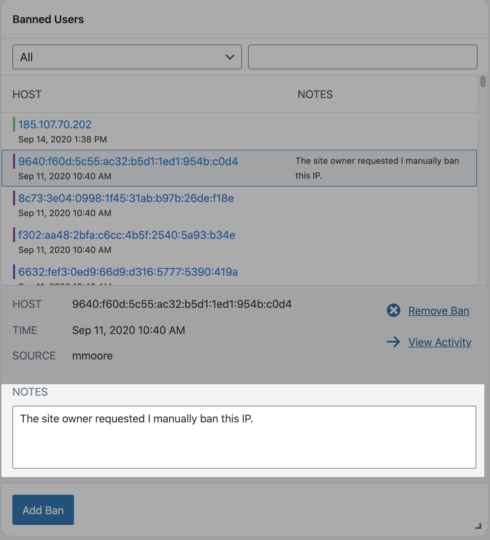
6. إضافة حظر
سيؤدي النقر فوق الزر إضافة حظر إلى إظهار قائمة حيث يمكنك إضافة عنوان IP يدويًا إلى قائمة المضيفين المحظورين. بعد فتح القائمة ، أدخل عنوان IP الذي تريد حظره وملاحظة قصيرة تشرح الحظر.
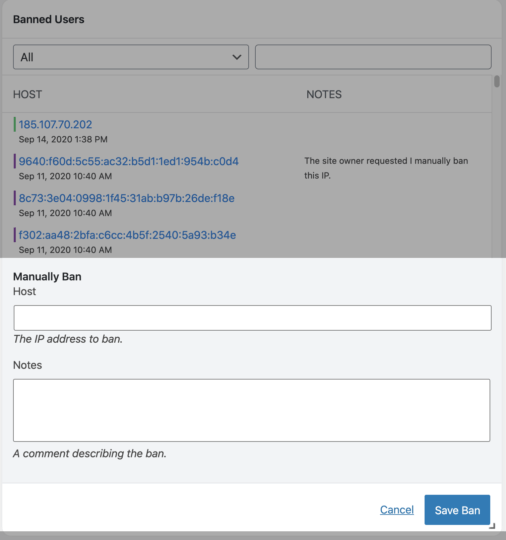
جديد! تقليل مهلات الخادم بالقيود المفروضة على عناوين IP المحظورة في ملفات تكوين الخادم
مع خيار Limit Banned IPs في Server Configuration Files في إعدادات المستخدمين المحظورين ، يمكنك الآن تحديد عدد عناوين IP المحظورة التي يكتبها iThemes Security Pro على ملفات .htaccess أو ngninx.conf .
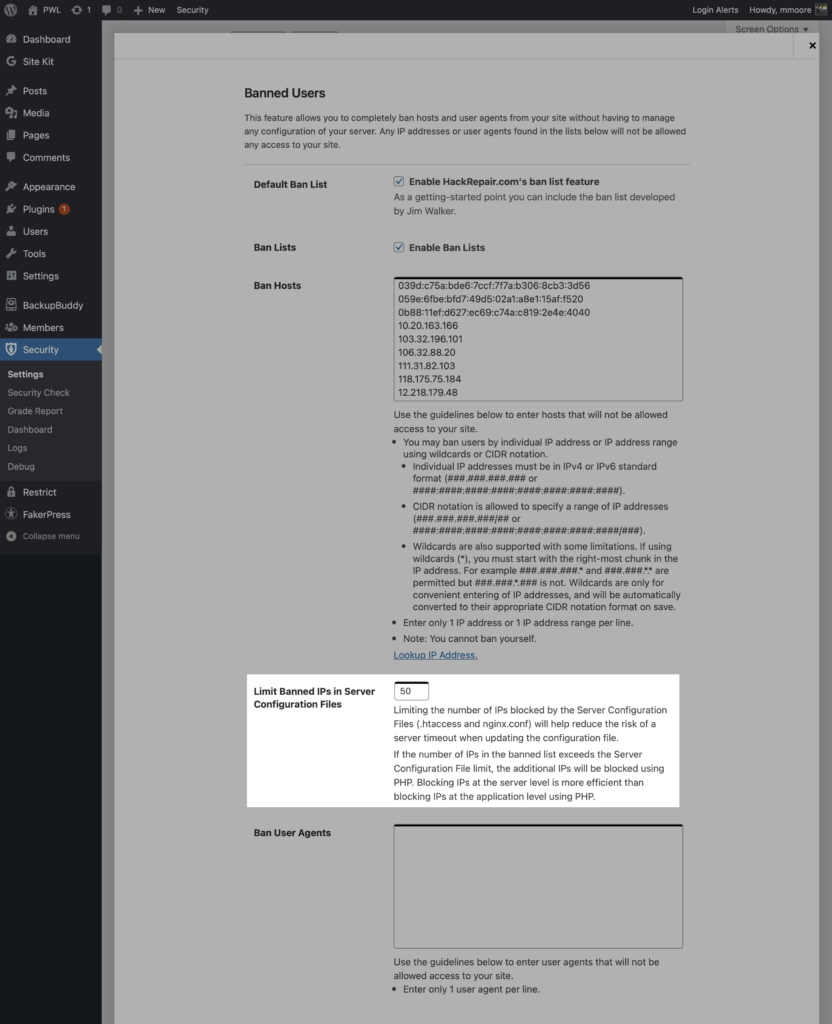
لماذا أرغب في تحديد عدد عناوين IP المحظورة في ملف تكوين الخادم الخاص بي؟
سيساعد الحد من عدد عناوين IP المحظورة بواسطة "ملفات تكوين الخادم" (.htaccess و nginx.conf) في تقليل مخاطر انتهاء المهلة عندما يقوم الخادم بتحديث هذه الملفات.
في كل مرة يتم فيها تحديث ملف ، سيعيد الخادم كتابة الملف بالكامل. هذا يعني أنه إذا كان لديك ملف .htaccess يحتوي على 200 عنوان IP محظور ولديك عنوان IP جديد مضاف إلى قائمتك المحظورة ، فسيتعين على الخادم إعادة كتابة جميع عناوين IP البالغ عددها 201. إذا كان لديك أي قواعد خادم أخرى مكتوبة على htaccess الخاص بك ، فيجب إعادة كتابة هذه القواعد مع 201 حظر.
كلما زاد حجم ملفات .htaccess أو nginx.conf ، زادت فرصة انتهاء مهلة الخادم عند تحديثها. هذا صحيح بشكل خاص عندما يتعرض موقع الويب الخاص بك للهجوم ، ويجب على خادمك تحديث ملف تكوين الخادم الخاص بك عدة مرات لمواكبة جميع عناوين IP الجديدة.
ماذا يحدث إذا كان لدي عدد من عناوين IP المحظورة أكثر مما هو مسموح به في ملف تكوين الخادم؟
إذا تجاوز عدد عناوين IP في القائمة المحظورة حد ملف تكوين الخادم ، فسيتم حظر عناوين IP الإضافية باستخدام PHP.
هناك شيء واحد يجب مراعاته عند تعيين خيار Limit Banned IPs in Server Configuration Files وهو أن حظر عناوين IP على مستوى الخادم يكون أكثر كفاءة من حظر عناوين IP على مستوى التطبيق باستخدام PHP. ومع ذلك ، فإن النتيجة النهائية لكلتا الطريقتين هي نفسها ... يتم حظر الأشرار من الوصول إلى موقع الويب الخاص بك.
جديد! بطاقة أمان المستخدمين المحظورين للوحة معلومات أمان WordPress الخاصة بك
تستخدم لوحة معلومات الأمان في iThemes WordPress بطاقات الأمان لتنظيم جميع أنشطتك الأمنية بطريقة أكثر قابلية للفهم. تقسم بطاقات الأمان المعلومات من سجلات الأمان الخاصة بك إلى سهولة استهلاك شذرات من البيانات ذات الحجم الصغير. مع هذا التحديث ، يمكنك الآن إضافة بطاقة مستخدمين محظورين جديدة إلى لوحة التحكم الخاصة بك بحيث يمكنك بسهولة عرض الإحصائيات والإعدادات المتعلقة بميزة المستخدمين المحظورين.
احصل على iThemes Security Pro الآن
تمنحك ترقية مستخدمي iThemes Security Pro المحظورين مزيدًا من التحكم في كيفية فرض الحظر على موقع WordPress الخاص بك. بالإضافة إلى ذلك ، يمكنك إدارة المزيد من أمان موقع الويب الخاص بك من لوحة معلومات أمان WordPress باستخدام بطاقة أمان المستخدمين المحظورين الجديدة.
باستخدام المكون الإضافي iThemes Security Pro ، يمكنك تأمين موقع WordPress الخاص بك وحمايته اليوم.
احصل على iThemes Security Pro الآن
كل أسبوع ، يضع مايكل تقرير WordPress Vulnerability Report معًا للمساعدة في الحفاظ على أمان مواقعك. بصفته مدير المنتجات في iThemes ، فهو يساعدنا في مواصلة تحسين مجموعة منتجات iThemes. إنه الطالب الذي يذاكر كثيرا عملاقًا ويحب التعرف على كل ما يتعلق بالتكنولوجيا ، القديم والجديد. يمكنك أن تجد مايكل يتسكع مع زوجته وابنته ، يقرأ أو يستمع إلى الموسيقى عندما لا يعمل.